CAD双线命令怎么使用呢?
发布时间:2021年08月10日 14:21
CAD是设计师绘制机械图纸和建筑图纸经常使用的一款软件,学会应用CAD软件也是大家必备的技能,今天小编为大家介绍的是CAD双线命令的应用教程,大家一定要认真学习哟。
1.首先,我们打开CAD绘图软件,通过在模型空间绘图区来进行下一步的操作。
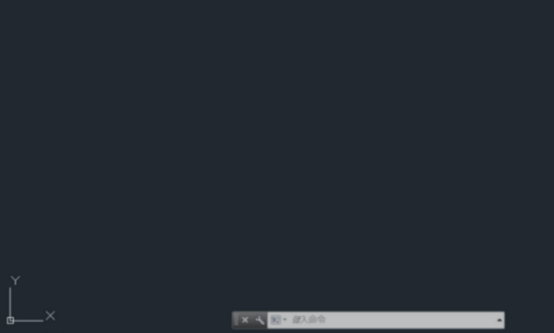
2.通过快捷【命令ML】进行双线绘。
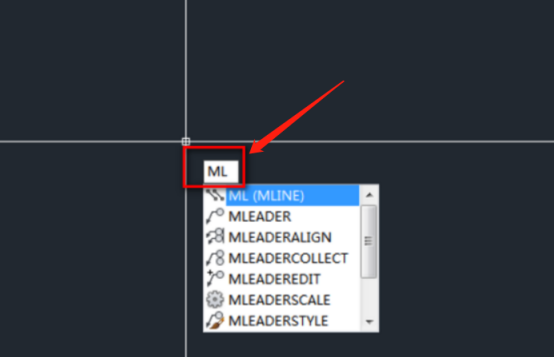
3.通过输入命令按照提示指定第一点位置。
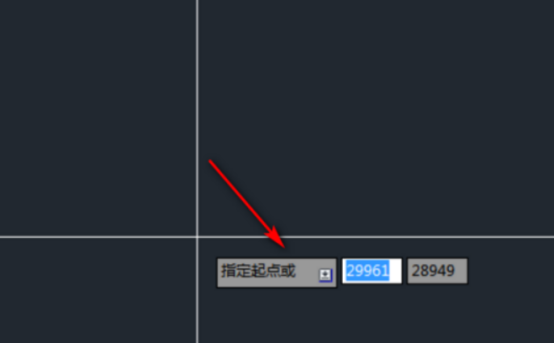
4.指定第二点完成双线的绘制工作。
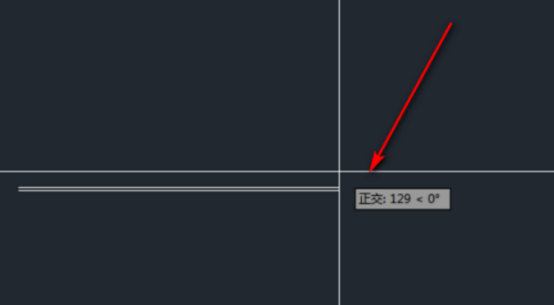
5.如果这里双线比例较小,通过【特性】栏进行数值调整即可。
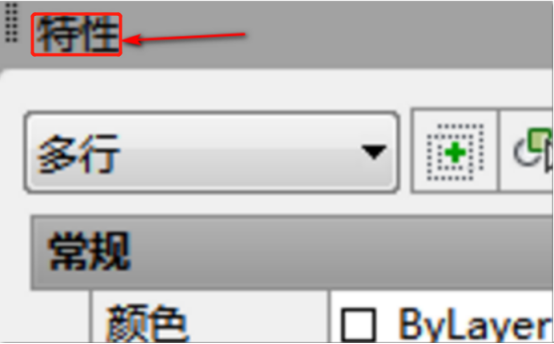
6.当前值为默认1,通过设置数值为5来查看显示效果,CAD的双线就已经画好了。
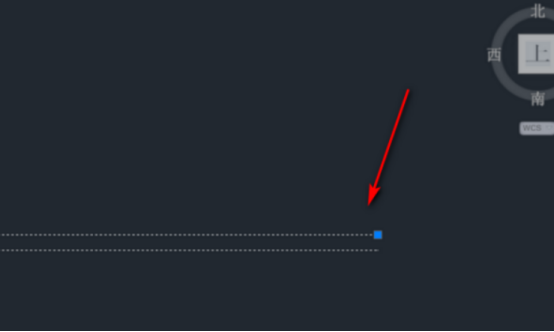
CAD双线命令的教程就分享到这里,通过输入双线命令,大家可以在图纸上一次画出二条线段,而且这两条线段可以是实线也可以是虚线,大家想要什么样的线形和颜色都可以在特性栏里进行选择。学会双线命令我们在绘制图纸时,就不用一条线段一条线段地画了,紧邻相同的两条线段,我们就可以通过双线命令绘制,这样就减少了作图的步骤,作图也就不再繁琐,在CAD里制图,其实还是有非常多的小技巧,大家通过不断学习,掌握这些技巧操作以后,可以提高大家的作图速度和质量。
本篇文章使用以下硬件型号:联想小新Air15;系统版本:win10;软件版本:AutoCAD(2013)。


